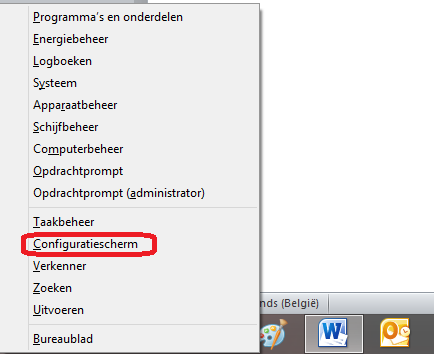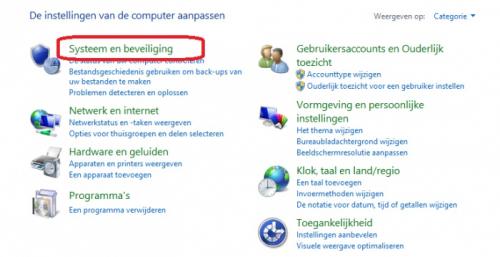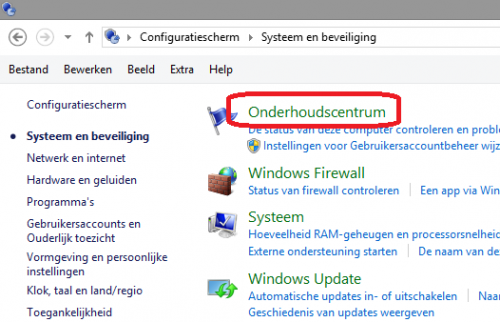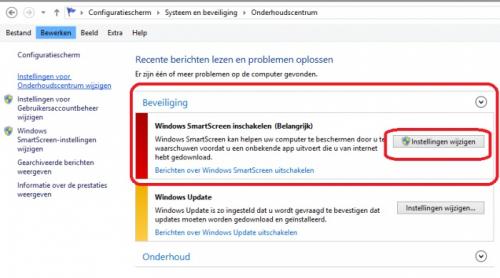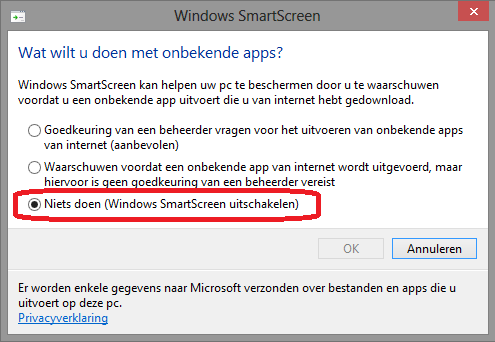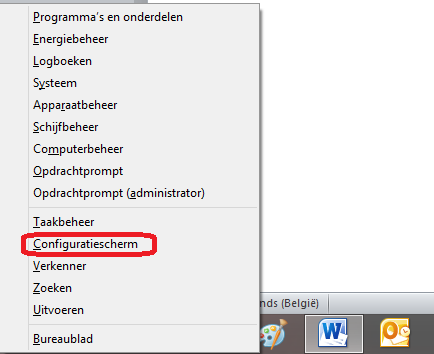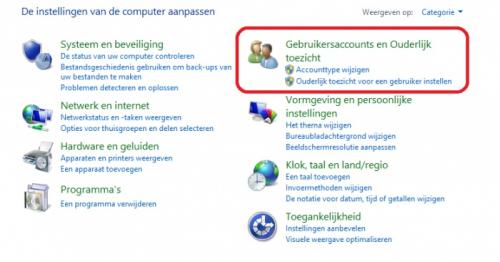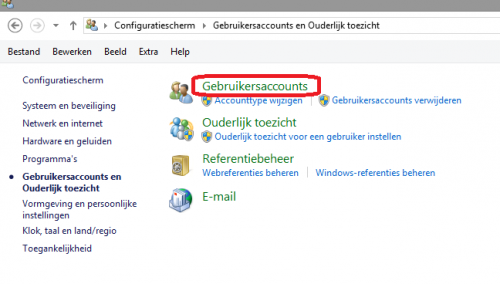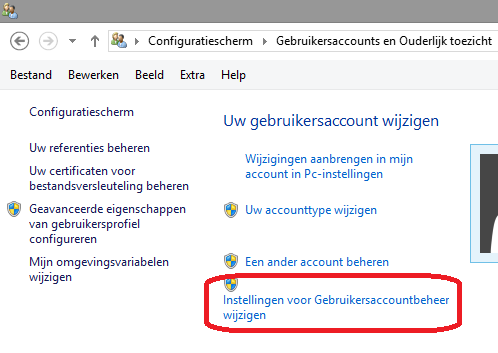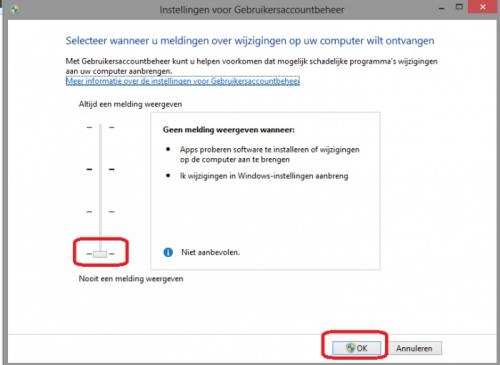-
Items
26.326 -
Registratiedatum
-
Laatst bezocht
Inhoudstype
Profielen
Forums
Store
Alles dat geplaatst werd door clarkie
-

bepaalde software kan ik niet verwijderen
clarkie reageerde op louisewies's topic in Archief Windows Algemeen
Je mag nooit twee virusscanners naast elkaar gebruiken, dat geeft enkel conflicten. De boodschap: kies welke je wil houden en de andere verwijderen. -
Het enige wat ik je nog kan meegeven is werk als test even met een andere browser die je als standaard zet en probeer dan opnieuw.
-
Ga eens naar deze link en download vanaf daar de upgrade- assistent. Nadat je die gedownload hebt start je hem op, lukt het dan wel?
-
Nu ben ik mee, denk ik toch. Je krijgt de download van Windows 8 via deze link niet uitgevoerd en je hebt nog niet betaald voor die Windows? Probeer eens een met andere browser. Kies ook voor het downloaden en achteraf installeren zodat je eerst Windows 8 op een schijf kan branden.
-
Ben de zelfde vraag ook op een ander forum tegen gekomen. Ben je ondertussen door de installatie heen? Gebeurt er niks meer, kan je zien (lampje harde schijf) of horen dat de harde schijf of dvd-rom aan het werk is? Zelf heb ik nog nooit een upgrade uitgevoerd in de zin van W8 over w7 heen plaatsen. Altijd gekozen voor aangepaste installatie en dan een zuivere installatie uitgevoerd. Dus weet niet hoelang de installatie van een Upgrade duurt.
-
Je kan volgens mij zowel bij een Upgrade als een full versie een formattering uitvoeren. Je moet tijdens de installatie kiezen voor "aangepaste installatie" dan kom je de functie formatteren wel tegen.
-
Ik heb geen ervaring met internet via het stopcontact, maar weet wel dat het heel vaak voor een tragere downloadsnelheid zorgt. Misschien dat andere adaptors een betere snelheid opleveren maar dat zal bevestigd moeten worden door de experts. De beste oplossing is natuurlijk via kabel, maar als je draadloos kan werken via een USB wifi- stick...... of had je dat ook al geprobeerd?
-

bepaalde software kan ik niet verwijderen
clarkie reageerde op louisewies's topic in Archief Windows Algemeen
Indien je het systeem zoals MSN (met je contacten) wil blijven gebruiken zal je toch moeten overschakelen naar Skype want MSN sluit de deuren op 15 maart 2013. Je moet Skype (klik erop) installeren en dan je aanmelden met je Messenger- ID. En inderdaad, MSN wordt tijdens de installatie van Skype verwijderd omdat het vanaf 15 maart niet meer bruikbaar is. Hoe je de contacten van MSN kan overzetten naar Skype kan je zien in dit filmpje. Wil je terug naar het oude systeem tot 15 maart moet je de tip van Jean-Pierre volgen in bericht 2. -
Via nieuwsgroepen films downloaden is vrees ik toch illegaal hoor. En ben je zeker dat je geen malware of virussen op je PC hebt? Als er geen probleem op je PC is begrijp ik nog altijd niet waarom je die nu wil terug zetten via de functie vernieuwen?
-
Wat Outlook betreft kan je alvast proberen een herstelling uit te voeren. Hoe je dat doet lees je hier. (klik erop) Je andere probleem kan het iets met Apple software te maken hebben? Dan kan deze link (klik erop) je misschien verder helpen.
-
Heb je een router/ modem waarvan WIFI ingeschakeld is? Indien je het niet weet geef dan door welke provider je gebruikt en welke router/ modem je hebt. Op je laptop zelf doe je onderstaande: Open Verbinding met een netwerk maken door op het netwerkpictogram ( of ) in het systeemvak te klikken. Klik in de lijst met netwerken op het netwerk waarmee je verbinding wilt maken en klik vervolgens op Verbinden. Voer de beveiligingssleutel in.
-
Dan vermoed ik dat je illegale films download? Als je telkens je Windows moet vernieuwen/ herstellen of.... omdat je illegaal films gaat downloaden en zo een hoop rotzooi op je PC krijgt is het dan niet beter om ermee te stoppen omdat het eerst en vooral illegaal is en tweede je PC naar de ....... helpt? Zie ook de forumregels. Wat betreft die malware/ virussen kan je onderstaande uitvoeren: We zullen eerst eens nagaan of malware of virussen de oorzaak zijn van je probleem. 1. Download HijackThis. Klik op HijackThis.msi en de download start automatisch na 5 seconden. Bestand HijackThis.msi opslaan. Daarna kiezen voor "uitvoeren". Als je geen netwerkverbinding meer hebt, kan je de download doen met een andere pc en het bestand met een usb stick overbrengen Als je enkel nog in veilige modus kan werken, moet je de executable downloaden. Sla deze op in een nieuwe map op de C schijf (bvb C:\hijackthis) en start hijackthis dan vanaf deze map. De logjes kan je dan ook in die map terugvinden. 2. Klik op de snelkoppeling om HijackThis te starten (lees eerst de rode tekst!) Klik ofwel op "Do a systemscan and save a logfile", ofwel eerst op "Scan" en dan op "Savelog". Er opent een kladblokvenster, hou gelijktijdig de CTRL en A-toets ingedrukt, nu is alles geselecteerd. Hou gelijktijdig de CTRL en C-toets ingedrukt, nu is alles gekopieerd. Plak nu het HJT logje in je bericht door CTRL en V-toets. Krijg je een melding ""For some reason your system denied writing to the Host file ....", klik dan gewoon door op de OK-toets. Let op : Windows Vista & 7 gebruikers dienen HijackThis als “administrator” uit te voeren via rechtermuisknop “als administrator uitvoeren". Indien dit via de snelkoppeling niet lukt voer je HijackThis als administrator uit in de volgende map : C:\Program Files\Trend Micro\HiJackThis of C:\Program Files (x86)\Trend Micro\HiJackThis. (Bekijk hier de afbeelding ---> Bijlage 12634) Wil je in woord en beeld weten hoe je een logje met HijackThis maakt en plaatst op het forum, klik dan HIER. 3. Na het plaatsen van je logje wordt dit door een expert (Kape of Kweezie Wabbit) nagekeken en begeleidt hij jou verder door het ganse proces.
-
Heb je de download van Windows 8 nog op je PC staan? Dan kan je die op een DVD branden. Anders moet je aan iemand anders een zelfde versie van W8 lenen. Heb je al problemen met Windows 8, want blijkbaar wil je de functie vernieuwen gebruiken? Waarbij je rekening moet houden dat toepassingen die je hebt geïnstalleerd na de installatie van Windows 8 worden verwijderd. Apps uit de Windows store blijf je behouden. Misschien is je probleem op een andere manier op te lossen!
-
Windows Smartscreen uitschakelen in Windows 8 De functie Windows Smartscreen geeft een waarschuwing als je onbekende bestanden (apps) wil uitvoeren die je van internet gedownload hebt en kan zo helpen je systeem te beschermen. Wil je die melding toch uitschakelen? Druk tegelijkertijd op de Windows en x- toets. Klik in het volgend venster dat links beneden van je venster verschijnt op configuratiescherm. In het volgende venster klik je op Systeem en beveiliging Klik dan op onderhoudscentrum. Klik in het Windows Smartscreen venster op instellingen wijzigen. In het volgende venster selecteer je de optie Niets doen ( Windows SmartScreen uitschakelen) en klik op OK.
-
Gebruikersaccountbeheer (UAC) uitschakelen In Windows 8 Gebruikersaccountbeheer (UAC) is een functie waarmee je ongeoorloofde wijzigingen aan je computer kan voorkomen. Deze functie zorgt ervoor dat een vraag om bevestiging wordt weergegeven wanneer voor een taak beheerdersrechten vereist zijn, bijvoorbeeld bij het installeren van software of het wijzigen van instellingen die op andere gebruikers van invloed zijn. Wil je die functie toch uitschakelen zorg dan dat er een goede beveiliging aanwezig is op je PC. Hoe schakel je de functie uit? Druk tegelijkertijd op de Windows en X- toets. In het volgende venster dat links beneden van je scherm verschijnt klik je op configuratiescherm. In het volgende venster klik je op gebruikersaccounts en ouderlijk toezicht. Klik dan op gebruikersaccounts. In het volgende venster klik je op instellingen voor Gebruikersaccountbeheer wijzigen. Schuif in het volgende venster het balkje helemaal naar beneden. Klik op OK.
-
Het betreft een laptop, maar je hebt ook al een ander klavier gebruikt, gaat het om een extern toetsenbord of.......?
-

Harde schijf hoofdjes parkeren heel vaak.
clarkie reageerde op domini99's topic in Archief Windows Algemeen
Aanvullende op bovenstaand bericht: Om in energiebeheer te raken ga je naar start-> configuratiescherm-> energiebeheer. In energiebeheer klik je op schema- instellingen wijzigen. In het volgende venster klik je op geavanceerde schema- instellingen wijzigen. Klik op het plus- teken voor de harde schijf en stel die eens in op Nooit. -
Kan je daar meer info over geven, of een printscreen maken van de foutmelding zodat we duidelijk weten wat het probleem juist is?
-

geen draadloze internetverbinding
clarkie reageerde op Neukermans Jan's topic in Archief Internet & Netwerk
Dag Neukermans Jan, Is je draadloze verbinding in orde? Als je binnen dit topic verder geen vragen of problemen meer hebt, mag je dit onderwerp afsluiten door een klik op de knop +Markeer als opgelost die je links onderaan kan terugvinden…zo blijft het voor iedereen overzichtelijk. Uiteraard kan je in geval van nieuwe/andere problemen steeds weer een nieuw topic openen… -
Dag Tedje, Als je binnen dit topic verder geen vragen of problemen meer hebt, mag je dit onderwerp afsluiten door een klik op de knop +Markeer als opgelost die je links onderaan kan terugvinden…zo blijft het voor iedereen overzichtelijk. Uiteraard kan je in geval van nieuwe/andere problemen steeds weer een nieuw topic openen…
-

bestanden en mappen overzetten lukt niet
clarkie reageerde op rachid's topic in Archief Windows Algemeen
Dag rachid, Hoe ver sta je met het oplossen van je probleem? -
Dag xScathach, Heb je een aansluiting gevonden om met twee schermen te werken? Als je binnen dit topic verder geen vragen of problemen meer hebt, mag je dit onderwerp afsluiten door een klik op de knop +Markeer als opgelost die je links onderaan kan terugvinden…zo blijft het voor iedereen overzichtelijk. Uiteraard kan je in geval van nieuwe/andere problemen steeds weer een nieuw topic openen…
- 8 antwoorden
-
- aansluiten
- computerscherm
-
(en 7 meer)
Getagd met:
-
Dag MEXICOBEER, Lukt het niet om het logje aan te maken? Volg deze handleiding (klik erop) eens en als het ergens fout loopt geef je door waar, dan helpen we je verder.
-

instellen outlook 2010 in windows 8 lukt niet
clarkie reageerde op Norberth's topic in Archief Microsoft Office
Dag Norberth, Is je probleem opgelost? Als je binnen dit topic verder geen vragen of problemen meer hebt, mag je dit onderwerp afsluiten door een klik op de knop +Markeer als opgelost die je links onderaan kan terugvinden…zo blijft het voor iedereen overzichtelijk. Uiteraard kan je in geval van nieuwe/andere problemen steeds weer een nieuw topic openen… -
Dag heskens, Je hebt niet meer geantwoord op bericht 2, is je probleem opgelost?

OVER ONS
PC Helpforum helpt GRATIS computergebruikers sinds juli 2006. Ons team geeft via het forum professioneel antwoord op uw vragen en probeert uw pc problemen zo snel mogelijk op te lossen. Word lid vandaag, plaats je vraag online en het PC Helpforum-team helpt u graag verder!